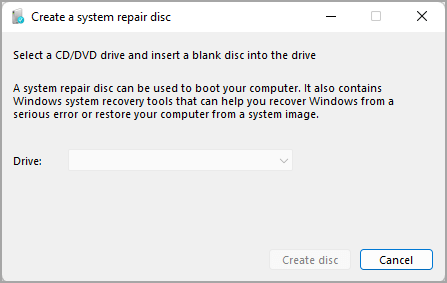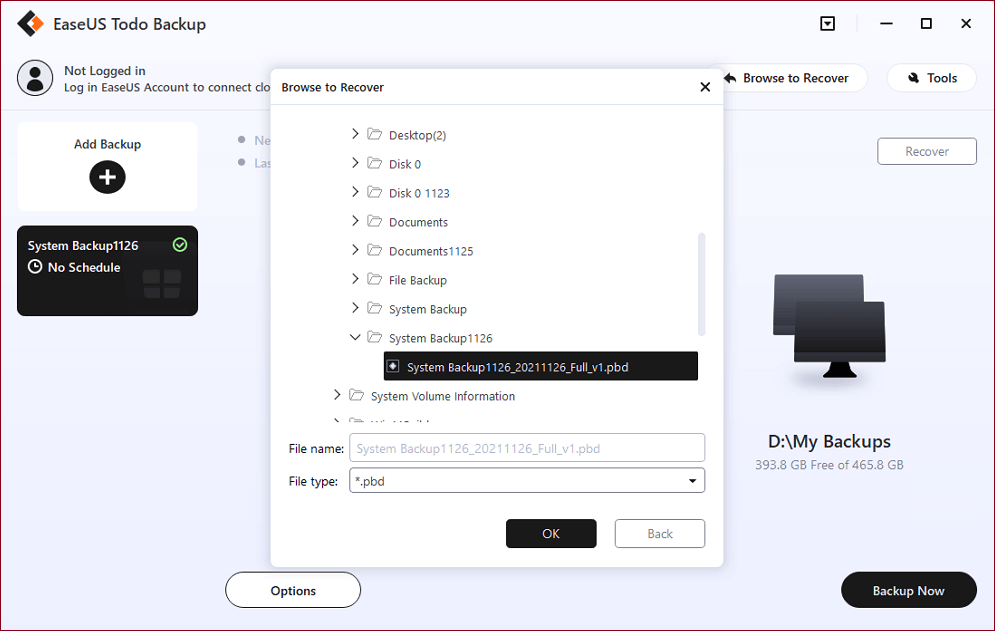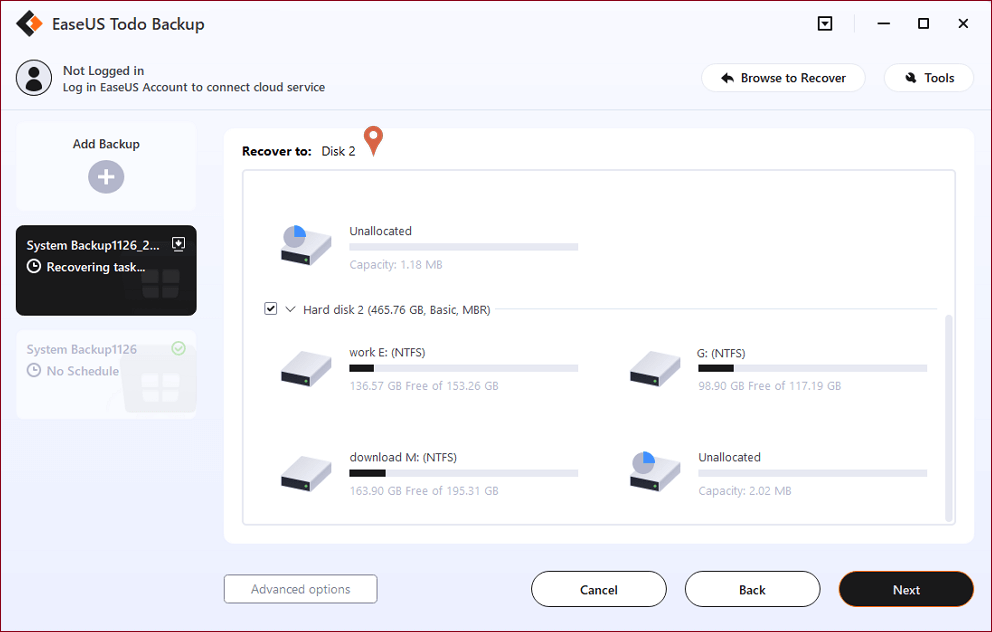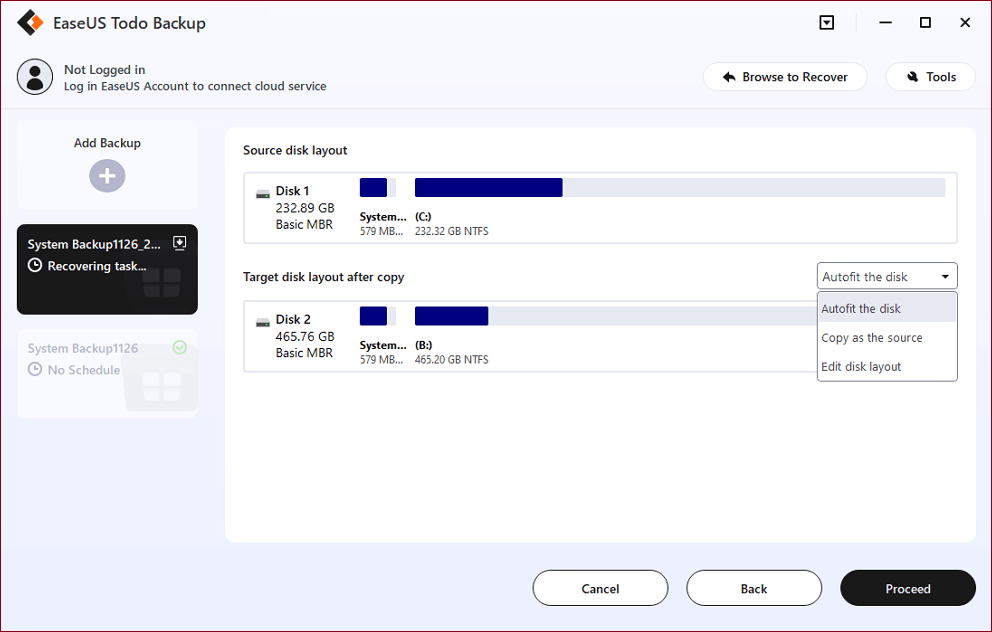Zodra uw Windows 7 niet kan opstarten, kunt u een herstelschijf van Windows 7 maken vanaf een andere computer en de systeemkopie herstellen naar het beschadigde apparaat om het probleem op te lossen.
Pagina inhoud
Windows 7 herstelschijf uitgelegd
Kan ik een Windows 7-herstelschijf maken vanaf een andere computer?
Hoe maak je een Windows 7 herstelschijf vanaf een andere computer
Herstel Windows 7 OS-bestand van reparatieschijf/USB naar niet-opstartbare pc
Windows 7 herstelschijf uitgelegd
Waarvoor wordt de herstelschijf van Windows 7 gebruikt?
Opties voor systeemherstel kunnen u helpen Windows te repareren als er een ernstige fout optreedt. -
MicrosoftWindows 7 bevat een ingebouwde tool om een systeemherstelschijf te maken die kan worden gebruikt om toegang te krijgen tot geavanceerde opties voor probleemoplossing. Dit kan levensreddend zijn als uw Windows 7-installatie beschadigd is of niet meer kan worden opgestart. De herstelschijf van Windows 7 is een opstartbare cd of dvd die Windows-herstelprogramma's bevat. Deze hulpprogramma's kunnen worden gebruikt om verschillende problemen automatisch te repareren of op te lossen, waaronder opstartproblemen en malware-infecties. Bovendien kan de herstelschijf uw Windows 7-systeem herstellen naar een eerdere staat, zodat u eventuele wijzigingen die mogelijk problemen hebben veroorzaakt, ongedaan kunt maken. Hoewel de Windows 7-reparatieschijf geen vervanging is voor een volledige back-up, kan het een hulpmiddel van onschatbare waarde zijn om uw systeem weer aan de gang te krijgen.
Dit klinkt als een goed hulpmiddel om een systeemcrash te voorkomen, maar de meeste gebruikers nemen niet de tijd om een reparatieschijf te maken als het systeem nog goed werkt.
Kan ik een Windows 7-herstelschijf maken vanaf een andere computer?
"Kan ik een herstelschijf maken vanaf een andere computer? Windows 7 kan niet opstarten en Acer Recovery Management werkt niet." -
MicrosoftHet antwoord is beslist Ja. U kunt een herstelschijf voor Windows 7 maken vanaf een andere computer, maar doe dit niet op Windows 8.1 of een ander Windows-systeem hoger dan Windows 7. Dit betekent dat u een systeemherstelschijf kunt maken op een gezonde computer met dezelfde Windows 7, inclusief 32-bits en 64-bits.
Ga naar het volgende deel en leer hoe u een systeemherstelschijf maakt op Windows 7 met de ingebouwde tool van Windows en een andere software voor gegevensback-up en herstel.
![gerelateerde artikelen]()
Kunt u een herstel-/herstelschijf voor Windows 10 maken vanaf een andere computer?
Op deze pagina leest u hoe u een herstelschijf voor Windows 10 voor een andere computer kunt maken.
Hoe maak je een Windows 7 herstelschijf vanaf een andere computer
In dit deel leert u twee manieren om een reparatieschijf voor Windows 7 te maken.
#1. Back-up en herstel gebruiken om een systeemherstelschijf te maken Windows 7
#2. Maak Windows 7 Herstel USB met ISO-bestand
Videogids: herstelschijf maken in Windows 7
#1. Back-up en herstel gebruiken om een systeemherstelschijf te maken Windows 7
Windows 7 herstelschijf/reparatieschijf maken:
Stap 1. Ga naar een werkende Windows 7 pc. Sluit een lege cd of dvd aan op het station.
Stap 2. Typ en open Configuratiescherm in het zoekvak. Klik vervolgens op Back-up en herstel (Windows 7).
Stap 3. Klik aan de linkerkant op Een systeemherstelschijf maken.
Stap 4. Kies uw cd/dvd en klik op Schijf maken.
![een systeemherstelschijf maken]()
Als het klaar is, kunt u de cd/dvd aansluiten.
Als u geen cd/dvd hebt, kunt u de standaard USB-drive met Windows 7 ISO-bestand gebruiken om een Windows 7-systeemherstel-USB te maken.
#2. Maak Windows 7 Herstel USB met ISO-bestand
Sluit een USB-drive van minimaal 8 GB aan op de computer en volg de onderstaande stappen om ervoor te zorgen dat:
Hoe maak je Windows 7 Herstel USB:
Stap 1. Download Windows 7 ISO 32-bit of 64-bit.
Stap 2. Download en voer de Windows 7 USB-downloadtool (2,6 MB) uit.
- Klik op Bladeren om het ISO-bestand te kiezen dat u hebt gedownload.
![Windows 11 USB-downloadtool - 1]()
![Windows 11 USB-downloadtool - 2]()
- Klik op Beginnen met kopiëren.
![Windows 11 USB-downloadtool - 3]()
Wacht vervolgens tot het kopieerproces is voltooid.
Videogids: Herstelschijf maken op Windows 7
Deze video-tutorial laat zien hoe u een reparatieschijf kunt maken op Windows 7 met de functie Back-up en herstel.
Begin met het maken van een systeemherstelschijf - 0:39
Herstel Windows 7 OS-bestand van reparatieschijf/USB naar niet-opstartbare pc
Nadat u een Windows 7-herstelschijf en USB hebt gemaakt, kunt u deze herstellen met een Windows 7-reparatietool - EaseUS Todo Backup . Het is uitgerust met een slimme back-up- en herstelfunctie om het besturingssysteem te redden, zelfs als uw pc niet opstartbaar is.
De herstelfunctie in EaseUS Todo Backup biedt de gemakkelijkste manier om back-upbestanden op te halen door de back-upimage als virtuele harde schijf te koppelen. - Lifewire.com
Volg de stappen om opstartbare media te maken en Windows 7 op een andere computer te herstellen:
*Probeer de computer op te starten met de EaseUS Todo Backup -noodschijf om systeemherstel uit te voeren op een niet-opstartbare machine.
Stap 1. Klik op Bladeren om te herstellen om EaseUS Todo Backup te starten.
Stap 2. Navigeer naar de back-uplocatie en selecteer vervolgens het systeemback-upbestand dat u nodig hebt. (Het back-upbestand gemaakt door EaseUS Todo Backup is een pbd-bestand.)
Stap 3. Selecteer een herstelschijf. Controleer of de partitiestijlen op de bron- en herstelschijven hetzelfde zijn.
Stap 4. U kunt de schijflay-out naar uw wensen wijzigen. Selecteer vervolgens Doorgaan om het herstel van de systeemback-up te starten.
[Verder lezen] Update naar Windows 11-computer? Als uw nieuwe besturingssysteem crasht, lees dan om Windows 11 herstel-USB te maken.
Hoe herstelschijven voor Windows 7 te maken? De laatste regel
Als u een herstelschijf voor Windows 7 moet maken, kunt u dit vanaf een andere computer doen. Het kan handig zijn als uw computer niet goed werkt en u de schijf niet zelf kunt maken. Om de herstelschijf te maken, hebt u een lege dvd of USB-drive nodig met minimaal 8 GB opslagruimte. U hebt ook toegang nodig tot een andere computer met Windows 7.
Nu heb je een Windows 7 herstelschijf die je kunt gebruiken EaseUS Todo Backup om te herstellen als je computer ooit problemen heeft.
Windows 7 herstelschijf maken voor een andere computer Veelgestelde vragen
1. Kan ik een herstelschijf maken voor een andere computer?
Ja, dat kan. U kunt een herstelschijf maken op een andere pc met dezelfde versie van het besturingssysteem. Anders zal je creatie mislukken.
2. Hoe maak ik een herstelschijf voor Windows 7 vanaf USB?
Windows 7 USB/DVD-downloadtool kan helpen om een reparatieschijf op USB te maken. Rufus is ook een andere handige manier.
![EaseUS Data Recovery Wizard]()
![EaseUS Data Recovery Wizard for Mac]()
![EaseUS Partition Manager Pro]()
![EaseYS Partition Manager Server]()
![EaseUS Todo Backup Workstation]()
![EaseUS Todo Backup Advanced Server]()